Добавить конфигурацию впн
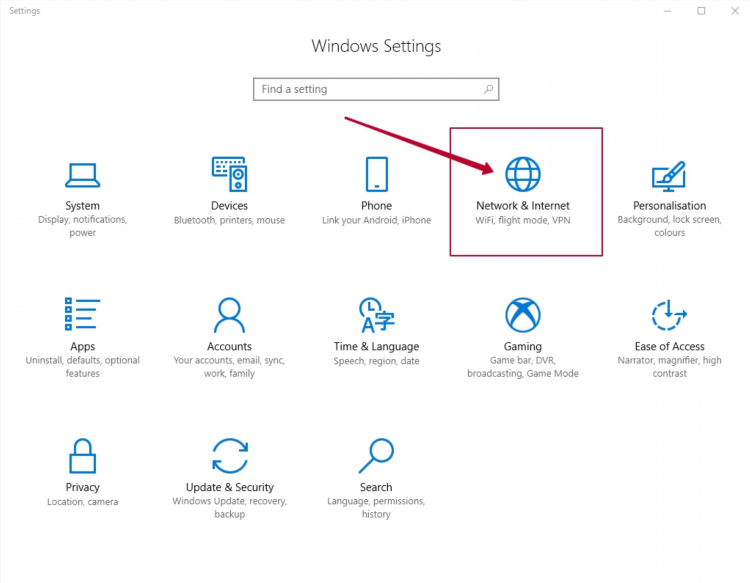
Добавить конфигурацию VPN: пошаговое руководство и рекомендации
Что означает добавить конфигурацию VPN
Добавить конфигурацию VPN — это процесс создания и настройки подключения к виртуальной частной сети (Virtual Private Network) на устройстве пользователя. Такая конфигурация позволяет установить защищённое соединение через общедоступную или корпоративную сеть, обеспечивая шифрование передаваемых данных и анонимность сетевой активности.
Основные протоколы VPN
Существует несколько общепринятых протоколов VPN, каждый из которых имеет свои особенности:
-
OpenVPN — открытый протокол с высоким уровнем безопасности и поддержкой различных алгоритмов шифрования.
-
IPSec/IKEv2 — часто используется на мобильных устройствах, обеспечивает стабильное соединение при переключении сетей.
-
L2TP/IPSec — сочетает удобство настройки с базовой безопасностью.
-
WireGuard — современный протокол с высокой скоростью и минималистичной архитектурой.
Выбор протокола зависит от требований безопасности, производительности и совместимости с операционной системой.
Добавить конфигурацию VPN в Windows
Пошаговая инструкция
-
Открыть «Параметры» → «Сеть и интернет» → «VPN».
-
Нажать «Добавить VPN-подключение».
-
Ввести следующие параметры:
-
Поставщик VPN: Windows (встроенный).
-
Имя подключения.
-
Адрес сервера.
-
Тип VPN: выбрать используемый протокол (например, L2TP/IPSec).
-
Метод входа: имя пользователя и пароль, сертификат или смарт-карта.
-
-
Сохранить изменения.
-
Нажать на созданное подключение и выбрать «Подключиться».
Добавить конфигурацию VPN на macOS
Инструкция по настройке
-
Открыть «Системные настройки» → «Сеть».
-
Нажать «+» для добавления нового интерфейса.
-
Выбрать интерфейс VPN и нужный тип (например, IKEv2).
-
Указать:
-
Имя сервера.
-
Идентификатор удалённой и локальной сети.
-
Метод аутентификации (логин, сертификат).
-
-
Сохранить параметры и подключиться.
Добавить конфигурацию VPN на Android
-
Перейти в «Настройки» → «Сеть и интернет» → «VPN».
-
Нажать «Добавить VPN».
-
Указать:
-
Название.
-
Тип (например, PPTP, L2TP/IPSec).
-
Адрес сервера.
-
Данные для входа.
-
-
Сохранить и активировать подключение.
Добавить конфигурацию VPN на iOS
-
Открыть «Настройки» → «Основные» → «VPN и управление устройством».
-
Выбрать «Добавить конфигурацию VPN».
-
Указать:
-
Тип протокола (IKEv2, IPSec или L2TP).
-
Адрес сервера.
-
Учетные данные.
-
Удалённый ID (если необходимо).
-
-
Сохранить и включить подключение.
Использование конфигурационных файлов
Некоторые VPN-сервисы предоставляют конфигурационные файлы (например, .ovpn для OpenVPN), которые позволяют автоматически настроить соединение:
-
Скачать конфигурационный файл с официального сайта провайдера.
-
Импортировать файл в соответствующее приложение (например, OpenVPN Client).
-
Ввести данные аутентификации, если требуется.
-
Подключиться к серверу.
Безопасность и рекомендации
-
Использовать только проверенные VPN-сервисы.
-
Проверять сертификаты шифрования.
-
Не сохранять пароли в общедоступных устройствах.
-
Обновлять программное обеспечение VPN-клиента.
Возможные ошибки при добавлении конфигурации VPN
-
Неверно введён адрес сервера или данные аутентификации.
-
Блокировка соединения со стороны фаервола или антивируса.
-
Несовместимость протокола с сетью провайдера.
-
Отсутствие доступа к DNS-серверу.
FAQ
Как узнать, какой протокол выбрать при настройке VPN?
Выбор зависит от устройства и целей использования. IKEv2 подходит для мобильных устройств, OpenVPN — для расширенной безопасности.
Можно ли добавить несколько VPN-конфигураций на одном устройстве?
Да, большинство операционных систем поддерживает хранение и переключение между несколькими VPN-подключениями.
Требуется ли установка дополнительного ПО для добавления конфигурации VPN?
Не всегда. Встроенные средства Windows, macOS, Android и iOS позволяют настраивать VPN без сторонних приложений, но для некоторых протоколов (например, OpenVPN) необходимо установить клиент.
Как проверить, что VPN работает после добавления конфигурации?
После подключения можно посетить сервис для проверки IP-адреса. Если адрес отличается от исходного, VPN работает корректно.
Безопасно ли использовать публичные конфигурации VPN из интернета?
Нет. Настоятельно рекомендуется использовать конфигурации только от доверенных поставщиков VPN-услуг.
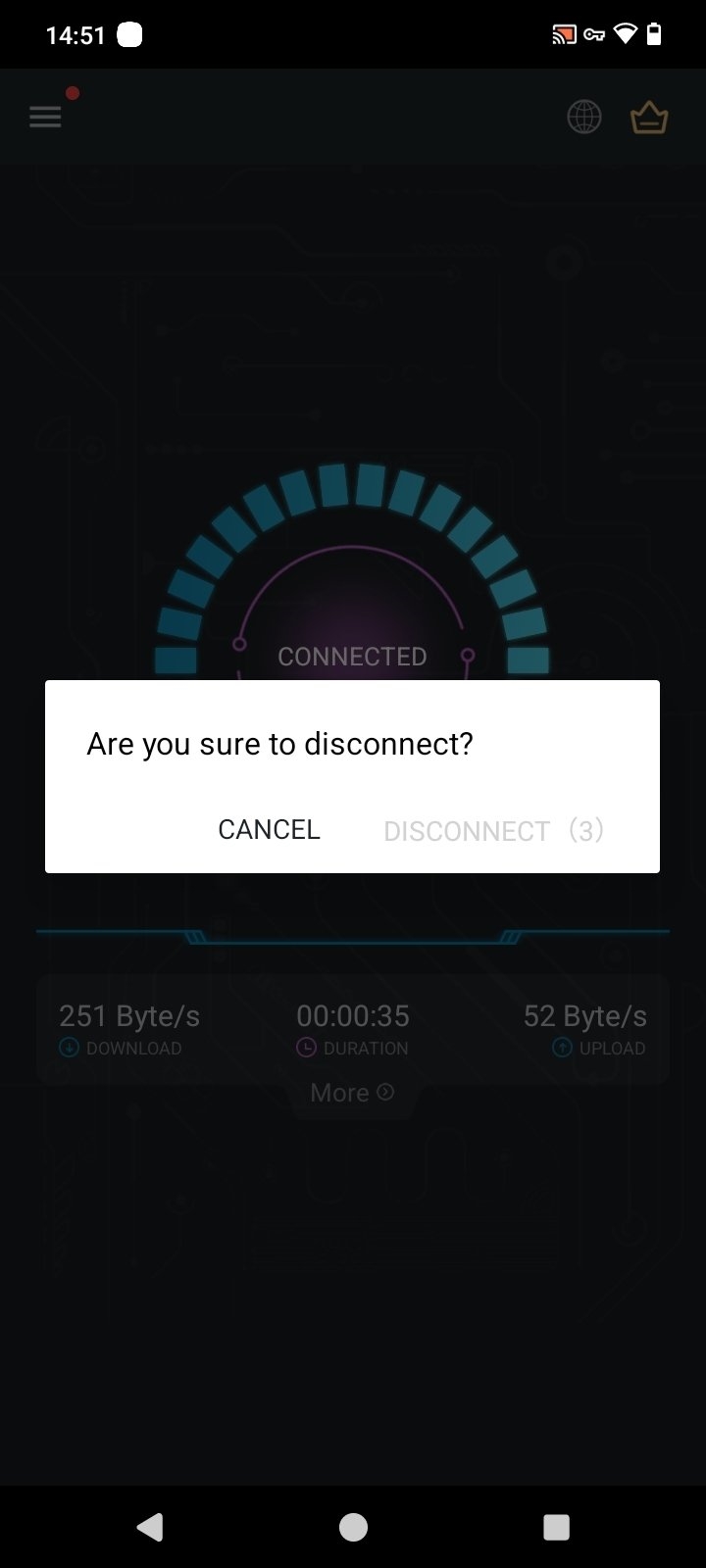
Впн апк
Стриминг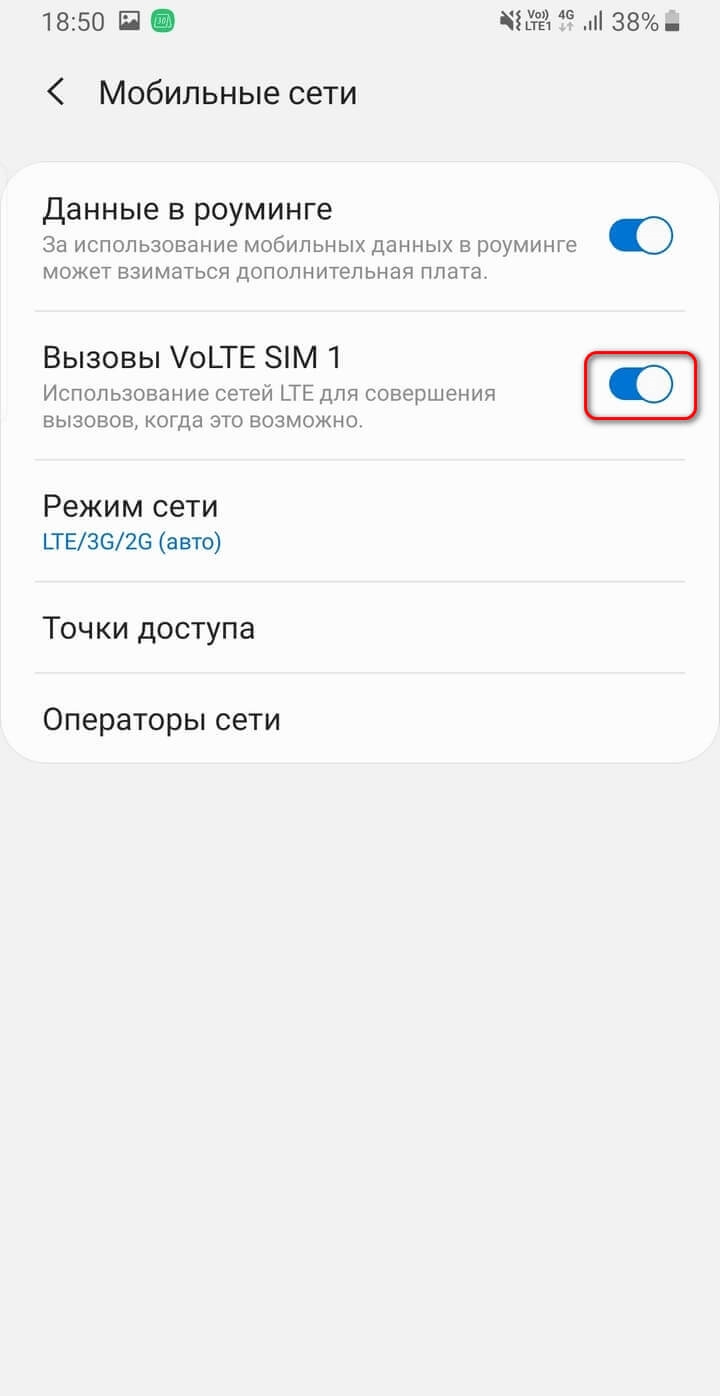
Как настроить сеть впн на xiaomi
Spotify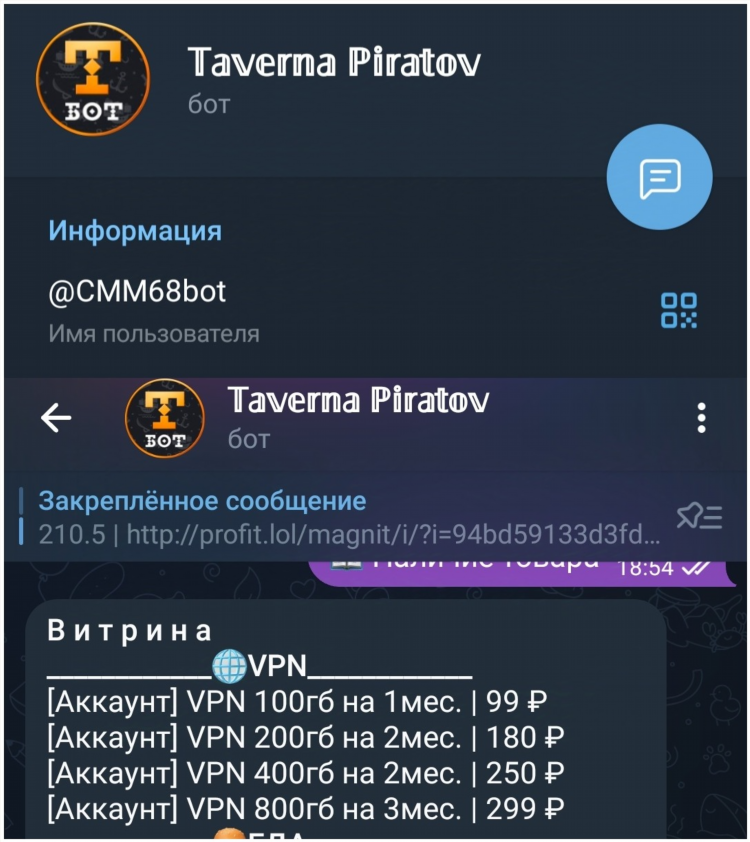
Впн бесплатный виндовс
Туризм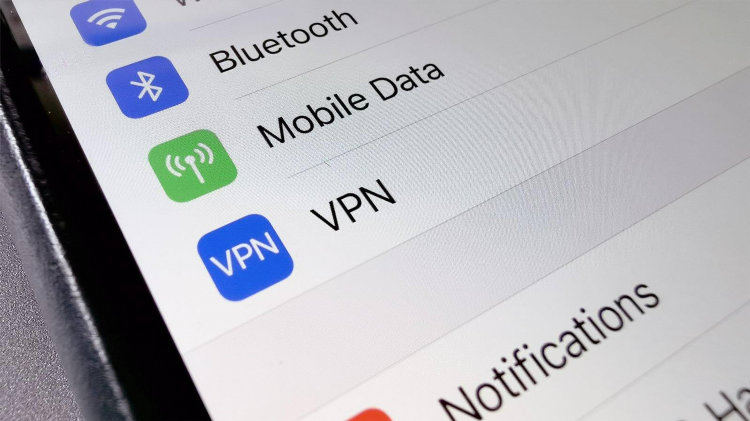
Хорошие бесплатные впн на айфон
Блокировки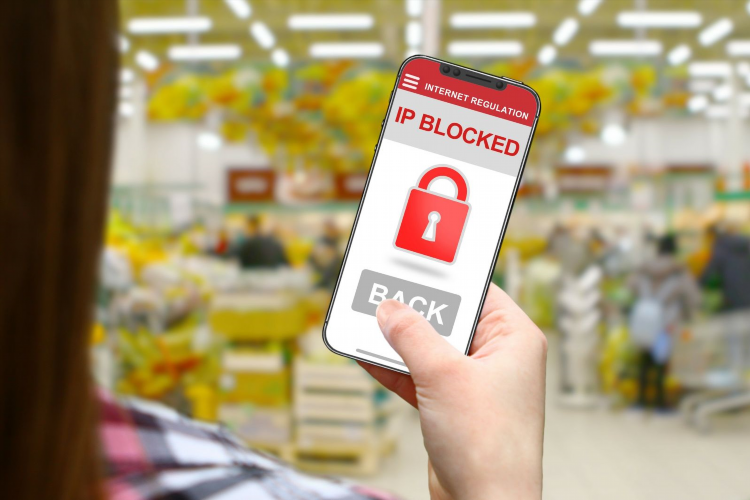
Vpn для айфон бесплатно какой лучше
Скорость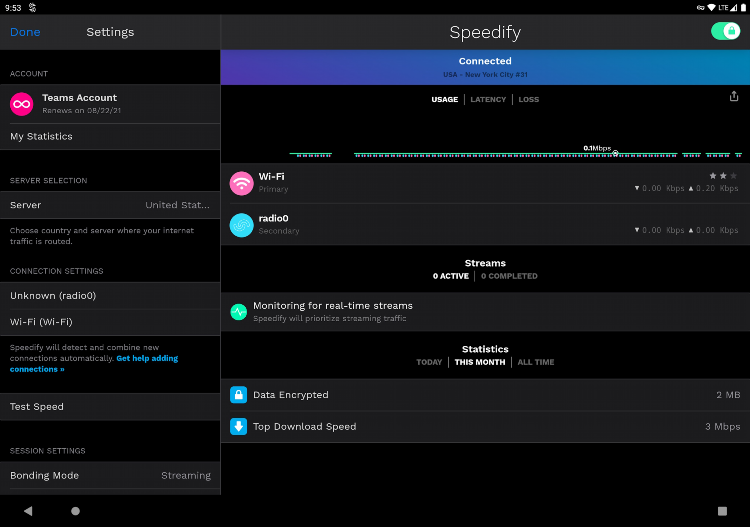
Скачать впн speedify
ТестыИнформация
Посетители, находящиеся в группе Гости, не могут оставлять комментарии к данной публикации.

